Word2003基础图文详细教程125:保存文档中自定义下文样式
办公软件是指可以进行文字处理、表格制作、幻灯片制作、图形图像处理、简单数据库的处理等方面工作的软件。目前办公软件朝着操作简单化,功能细化等方向发展。办公软件的应用范围很广,大到社会统计,小到会议记录,数字化的办公,离不开办公软件的鼎力协助。另外,政府用的电子政务,税务用的税务系统,企业用的协同办公软件,这些都属于办公软件。
Word2003入门教程125:保存文档中自定义列表样式
动画演示:
第一步:自定义段落样式
自定义A、B、C、D4种段落样式,并保存到模板中,方法已在上一节为大家分享过。
如果文档中已使用要定义列表样式,可关闭此文档,新建文档,然后单击菜单栏中“格式”→“项目符号和编号”→“多级列表”选项卡,选中此样式,再单击“重新设置”按钮。
第二步:保存自定义多级符号列表
①单击菜单栏中“格式”→“项目符号和编号”→“列表样式”选项卡。
②单击“添加”按钮,打开“新建样式”对话框。
③在打开的“新建样式”对话框中,给新样式命名,这里以命名为“论文”举例。
④单击“格式”按钮,选择“编号”,打开“项目符号和编号”对话框,选中一种要参照的样式。
⑤单击“自定义”按钮,打开“自定义多级符号列表”对话框,逐一选择级别,进行各项设置并将级别链接到第一步自定义的段落样式。
⑥设置完毕后,单击“确定”按钮,回到“新建样式”对话框。
⑦在“新建样式”对话框中,可进行下面一些设置:
“开始时间”框,其实就是“起始编号”,对符号类不可用。在本例中,如果将第一级别“开始时间”设置为“01”,那么第一个编号将是“第零章”。
“格式应用于”,设置符号(编号)部分的字体格式,对后续的文本无效。
此外,可针对某一级别改变其符号(编号)类型、增加缩进量或减少缩进量。
⑧选中“添加到模板”复选框,将新样式保存到Normal模板中。
⑨单击“确定”关闭对话框并在文档中使用此样式。如果暂时不适用此样式,可单击“关闭”按钮。使用时只需在基于Normal模板新建的文档中单击菜单栏中“格式”→“项目符号和编号”→“列表样式”选项卡,在“列表样式”框中,选择“论文”,单击“确定”按钮即可。
提示:
①本节内容接上一节,操作略显繁琐。笔者发现,多级编号的级别与自定义的段落样式链接后,如果直接添加(或修改后添加)文档内的多级列表样式,会发生C、D样式的“段落缩进2字符”格式丢失的现象。所以,如遇相似情况,建议从第一步开始重新操作。
②相对于本例,还有另外一种使用多级编号的方法:级别链接到A、B、C、D样式后,这些样式在样式框中自动更名为“第一章 A”、“第一节 B”、“一、C”、“D”,选择其中任何一个,即可马上在文档中显示其编号格式,接下来只需使用“增加缩进量”按钮(或Tab键)和“减少缩进量”按钮 (或Shift+Tab键)即可在自定义的各级编号间切换显示。
Office办公软件是办公的第一选择,这个地球人都知道。除了微软Office,市面上也存在很多其他Office类软件。
……